Win11任务栏要怎么居中?Win11任务栏居中设置方法
分类:win11教程 2021-10-20
导读: Win11任务栏要怎么居中?Win11任务栏居中设置方法--Win11正式版发布不久,有很多用户进行了升级,在新系统中界面发生了很大的改变,包括很多系统设置也改变了位置,导致很多用户不知道怎么设置任务栏居中,下面给大家带来将Win11任务栏设置居中的方法。 设置方...
Win11正式版发布不久,有很多用户进行了升级,在新系统中界面发生了很大的改变,包括很多系统设置也改变了位置,导致很多用户不知道怎么设置任务栏居中,下面给大家带来将Win11任务栏设置居中的方法。
设置方法如下
在桌面空白处点击鼠标右键,在弹出的菜单中点击【个性化】。
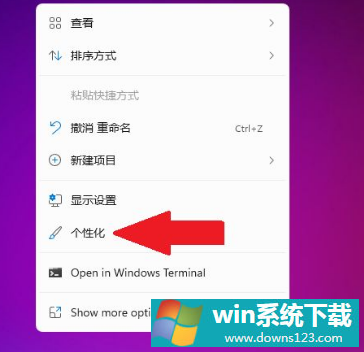
点击【任务栏】。
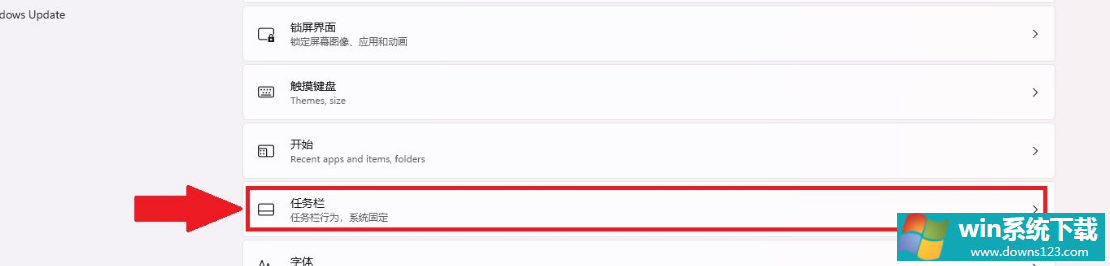
点击【Taskbar behaviors】。

任务栏位置选择【居中】即可。
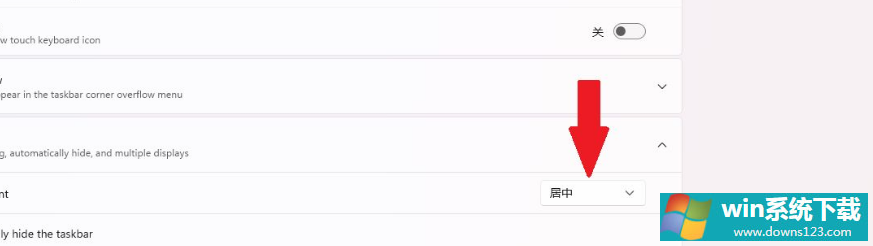
以上就是全部内容了。
相关文章
- 电脑公司免激活win11 64位全能稳定版v2022.01
- 萝卜家园64位win11共享全新版v2022.01
- 雨林木风win11干净不死机版64位v2022.01
- 番茄花园最新win11 64位超速无死机版v2022.01
- 深度技术win11娱乐内部版64位v2022.01免激活
- 系统之家win11便携增强版64位v2022.01免激活
- Win11不能识别USB设备怎么办?Win11无法识别USB设备的解决方法
- 如何在Win11上本地显示CPU、GPU和RAM使用情况?
- Win11照片查看器如何设置?Win11照片查看器设置方法
- Win11窗口背景颜色如何设置?Win11窗口背景颜色设置的方法


